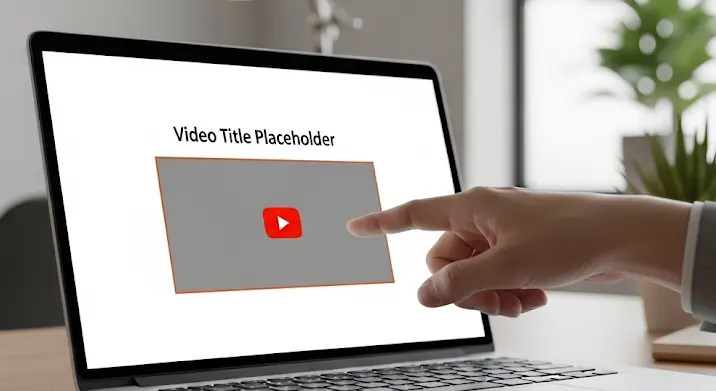
Szeretnéd feldobni PowerPoint prezentációdat egy frappáns YouTube videóval? Jó helyen jársz! Ebben a részletes útmutatóban lépésről lépésre bemutatom, hogyan teheted meg, hogy prezentációd ne csak informatív, de lebilincselő is legyen. Nem kell többé unalmas diákra hagyatkoznod, a YouTube videók beillesztése nagyszerű módja annak, hogy felkeltse a közönség figyelmét és még érthetőbbé tegye mondanivalódat.
Miért érdemes YouTube videót beilleszteni a PowerPointba?
Számos előnye van annak, ha YouTube videóval színesíted a prezentációd. Íme néhány:
- Figyelemfelkeltés: A videók dinamikusabbak, mint a statikus szövegek vagy képek, így jobban megragadják a közönség figyelmét.
- Érthetőség: Bizonyos témákat nehezebb szavakkal elmagyarázni, mint vizuálisan bemutatni. A videó segít a komplex információk könnyebb megértésében.
- Dinamikus prezentáció: A videó beillesztése élénkebbé teszi a prezentációt és segít elkerülni a monotonitást.
- Hitelesség növelése: A videó felhasználásával külső szakértőt vagy forrást is bevonhatsz a prezentációba, ami növeli a prezentációd hitelességét.
A YouTube videó beillesztésének módjai PowerPointban
Többféle módon is beilleszthetsz YouTube videót a PowerPointba. Mindegyik módszernek megvannak a maga előnyei és hátrányai. Nézzük meg őket részletesen:
1. Beágyazási kód használata (Leggyakoribb módszer)
Ez a legnépszerűbb és talán a legegyszerűbb módszer. A YouTube videó beágyazási kódját használva közvetlenül a diára szúrhatod be a videót.
- Keresd meg a videót: Nyisd meg a YouTube-ot, és keresd meg a videót, amit be szeretnél illeszteni.
- Szerezd meg a beágyazási kódot: A videó alatt kattints a „Megosztás” gombra, majd válaszd a „Beágyazás” (Embed) lehetőséget. Ekkor megjelenik egy HTML kód.
- Másold a kódot: Másold ki a megjelenő HTML kódot.
- Nyisd meg a PowerPointot: Nyisd meg a PowerPoint prezentációdat, és válaszd ki a diát, ahova a videót szeretnéd beilleszteni.
- Illeszd be a kódot:
- PowerPoint 2010 és újabb verziók: Kattints a „Beszúrás” (Insert) fülre, majd a „Videó” legördülő menüben válaszd a „Videó az internetről” (Video from Online Website) opciót. Illeszd be a beágyazási kódot a megjelenő ablakba.
- Régebbi verziók: Lehet, hogy először egy „Fejlesztőeszközök” fület kell megjelenítened. Ezt a „Fájl” -> „Beállítások” -> „Menüszalag testreszabása” menüpontban teheted meg. A „Fejlesztőeszközök” fülön kattints a „További vezérlők” (More Controls) ikonra, és válaszd a „Shockwave Flash Object” lehetőséget. Rajzolj egy téglalapot a diára, ahova a videót szeretnéd beilleszteni. Jobb gombbal kattints a téglalapra, válaszd a „Tulajdonságok” (Properties) opciót, és illeszd be a beágyazási kódot a „Movie” tulajdonság értékéhez (fontos, hogy a kódban a „src=” utáni idézőjelek között szereplő URL-t illeszd be, és a „watch?v=” részt cseréld le „embed/”-re).
- Állítsd be a videó méretét és pozícióját: A videó megjelenik a dián. Állítsd be a méretét és a pozícióját a dián.
2. Hivatkozás (Link) használata
Ez a módszer egyszerű, de kevésbé elegáns. Ahelyett, hogy a videó közvetlenül a dián jelenne meg, egy hivatkozás (link) fog megjelenni, amire kattintva a böngészőben nyílik meg a videó.
- Keresd meg a videót: Nyisd meg a YouTube-ot, és keresd meg a videót, amit be szeretnél illeszteni.
- Másold a linket: Másold ki a videó URL-jét a címsorból.
- Nyisd meg a PowerPointot: Nyisd meg a PowerPoint prezentációdat, és válaszd ki a diát, ahova a hivatkozást szeretnéd beilleszteni.
- Illeszd be a linket: Kattints a „Beszúrás” fülre, majd a „Hivatkozás” (Link) gombra. Illeszd be a videó URL-jét a „Cím” (Address) mezőbe. Add meg a megjelenítendő szöveget a „Megjelenítendő szöveg” (Text to display) mezőben.
- Állítsd be a hivatkozás pozícióját: A hivatkozás megjelenik a dián. Állítsd be a pozícióját a dián.
Fontos: Ha a hivatkozás módszert választod, győződj meg róla, hogy a prezentáció alatt van internetkapcsolatod, különben a videó nem fog lejátszani.
3. Képernyőfelvétel készítése (Időigényes, de Offline is Működik)
Ez a módszer a legkevésbé javasolt, mivel időigényes és a videó minősége is romolhat. Azonban, ha nincs más lehetőséged (pl. nincs internetkapcsolat a prezentáció során), ez is egy megoldás lehet.
- Készítsd elő a videót: Nyisd meg a YouTube-ot, és állítsd a lejátszási listára a videót.
- Indítsd el a képernyőfelvételt: Használj egy képernyőfelvevő programot (pl. Windows Game Bar, OBS Studio, vagy egy online képernyőfelvevő), és indítsd el a képernyőfelvételt.
- Játssz le a videót: Játssz le a videót a YouTube-on.
- Állítsd le a képernyőfelvételt: Amikor a videó véget ért, állítsd le a képernyőfelvételt.
- Szerezd meg a videó fájlt: A képernyőfelvevő program által létrehozott videó fájlt importáld a PowerPoint diádra a „Beszúrás” -> „Videó” -> „Videó a fájlból” menüpont segítségével.
Tippek a sikeres YouTube videó beillesztéshez
Íme néhány tipp, hogy a YouTube videók beillesztése a lehető legjobban sikerüljön:
- Válaszd a megfelelő videót: A videó legyen releváns a témádhoz, és ne legyen túl hosszú. Ideális esetben 2-3 perces videók a legjobbak.
- Teszteld a videót: Mielőtt prezentálnál, győződj meg róla, hogy a videó megfelelően lejátszik a dián.
- Ellenőrizd az internetkapcsolatot: Ha a hivatkozás módszert használod, győződj meg róla, hogy van stabil internetkapcsolatod.
- Minimalizáld a pufferelést: Töltsd le a videót előre (ha a YouTube ezt lehetővé teszi, vagy használd a képernyőfelvétel módszert), hogy elkerüld a lejátszás közbeni megakadást.
- Használj fejhallgatót: Ha a teremben zaj van, használj fejhallgatót, hogy a közönség jobban hallja a videót.
- Ne zavarjon meg a videó: A videó csak kiegészítse a prezentációdat, ne uralja el azt. Tartsd rövidre és tömörre.
- Hivatkozz a forrásra: A prezentáció végén mindenképpen tüntesd fel a videó forrását (YouTube csatorna, videó címe).
Gyakori problémák és megoldások
A YouTube videó beillesztése néha problémákba ütközhet. Íme néhány gyakori probléma és a megoldásuk:
- A videó nem játszik le: Ellenőrizd az internetkapcsolatot, a beágyazási kódot, és a PowerPoint verzióját. Győződj meg arról, hogy a YouTube nem tiltotta le a videót.
- A videó túl kicsi: Állítsd be a videó méretét a dián.
- A videó nem indul el automatikusan: Állítsd be a videó beállításait a PowerPointban, hogy automatikusan elinduljon a dia megjelenésekor.
- Hang probléma: Ellenőrizd a hangerőt a számítógépen és a PowerPointban.
Remélem, ez a részletes útmutató segített abban, hogy sikeresen beilleszd a YouTube videót a PowerPoint prezentációdba. Sok sikert a prezentációhoz!
